Trello vs Asana: نظام إدارة المشاريع النهائي في عام 2017
نشرت: 2017-08-03يتحول المزيد والمزيد من الفرق والشركات من البريد الإلكتروني إلى حلول المراسلة الجماعية لسبب رئيسي واحد: جعل الاتصالات أبسط ، وجعل العمال أكثر إنتاجية. وفي نهاية المطاف ، لهذا السبب نستخدم الأدوات - لجعل العمل أسهل.
بينما تقوم حلول مراسلة الفريق بعمل رائع في تبسيط اتصالاتنا ، مما يسمح لنا بالانتقال على الفور إلى محادثة أو إبقاء السياق في المقدمة والوسط ، إلا أنها لا تساعدنا في الحفاظ على الصورة الكبيرة في الاعتبار. هذا هو المكان الذي يناسب برنامج تعاون الفريق.
يحتاج فريقك إلى حل لإدارة المشروع
من خلال موقع مركزي واحد يتقاسمه جميع أعضاء الفريق ، يمكن إكمال المشاريع في الوقت المحدد ، ويمكن أن يحدث التعاون على الفور ، ولن تفلت أي من مهامك من خلال الثغرات مرة أخرى. الحجة لاستخدام أداة إدارة المشروع هي وسيلة سهلة ، ما عليك سوى تجهيز فرقك بكل ما يحتاجون إليه للبقاء منتجين. يأتي الجزء الصعب عندما يتعين على عملك الآن أن يقرر بالضبط ما هو حل إدارة المشروع المناسب للطريقة التي تعمل بها فرقك.
لن يشتمل كل حل على نفس الميزات أو التكلفة نفسها أو حتى تنظيم بياناتك بنفس الطريقة. في الواقع ، أكبر اختلاف ستواجهه هو الأساليب المستخدمة في إدارة المشروع. سواء كان فريقك يبحث عن شيء بتركيز بصري ، أو مجرد مفكرة رقمية أساسية ، فهناك حل موجود. وهناك حلان من أكثر الحلول شيوعًا التي ستصادفهما في بحثك دون أدنى شك هما Trello و Asana.
كلا الحلين لهما معجبين مخلصين ، وكلا الحلين يقدمان حالة مقنعة للغاية - ولكن أيهما مناسب لعملك؟ سنلقي نظرة متعمقة على ما يجب أن يقدمه كلا مقدمي الخدمة لمساعدة فريقك على اتخاذ القرار الصحيح.
في حين أن التسعير لا ينبغي أن يكون بمثابة العامل النهائي في قرارك ، فإن تكلفة الحل لا تزال جانبًا مهمًا للغاية للمعادلة بأكملها. تقدم نماذج الاشتراك عمومًا مستويات اشتراك متعددة ، مع تقلص القيود مع نمو السعر.
بدءًا من المستوى المجاني ، سيحصل فريقك بشكل عام على وصول أساسي إلى النظام الأساسي ، ولكن يتم وضع قيود على عوامل محددة ، مثل عدد المستخدمين الذين يمكن لفريقك دعمهم ، أو عدد المشاريع التي يمكن لفريقك استضافتها. في كثير من الأحيان ، سيكون فرق التسعير بين حلين شديدًا للغاية ، مع وجود مزودين مختلفين عند نقاط سعر مختلفة.
| أسانا | تريلو |
مجاني :
| مجاني :
|
قسط : 9.99 دولارًا أمريكيًا / مستخدم / شهر
| درجة رجال الأعمال : 9.99 دولارًا أمريكيًا / مستخدم / شهر
|
المؤسسة : طلب اقتباس
| Enterprise : 20.83 دولارًا أمريكيًا / مستخدم / شهر
|
ولكن عندما يتعلق الأمر بكل من Asana و Trello ، فإننا ننظر إلى بعض الأسعار التنافسية إلى حد ما بين الحلين. يقع الاختلاف الأكبر الذي ستلاحظه في توزيع الأسعار بين هذين الحلين مرة أخرى في القيود. ستستفيد الفرق الصغيرة من أي من الخطط المجانية لمقدمي الخدمة ؛ في كلتا الحالتين ، ستكون هناك مقايضة.
إذا كان هناك أي شيء ، فإن خطة Asana المجانية تقدم أكثر قليلاً ، ولكنها تحدد المستخدمين إلى 15. ليس لدى Trello حد مستخدم ، ولكنه يحدد عمليات الدمج الخاصة بك إلى واحد فقط لكل لوحة ، ويحد من حجم مرفقات الملفات إلى 10 ميغا بايت. للمقارنة ، تضع Asana حدًا لحجم الملف يبلغ 100 ميغا بايت على جميع خططها ، ولكنها تسمح بالتكامل مع Box و DropBox و Google Drive.
ومع ذلك ، قم بالترقية إلى Premium ، وستبدأ الأشياء في الميل أكثر قليلاً. مقابل 9.99 دولارًا لكل مستخدم شهريًا ، تقوم Asana بتوسيع النظام الأساسي لإلغاء قيود المستخدم الخاصة به ، ويسمح بلوحات معلومات غير محدودة ، ويضيف ميزات مثل الدعم ذي الأولوية ووظيفة تسجيل الدخول الأحادي. على الجانب الآخر ، يتسع حد حجم ملف Trello متجاوزًا أيًا من خطط Asana ، مع دعم ملفات 250 ميجا بايت. يلقي Trello أيضًا قيود التكامل الخاصة به على مستوى درجة رجال الأعمال ، ويضيف عناصر تحكم المستخدم مثل الوصول المقيد للعضوية ، والخلفيات المخصصة ، وعناصر التحكم الأمنية المحسّنة.
الحكم : ارسم - اعتمادًا على ما يحتاجه فريقك ، والمبلغ الذي يرغبون في إنفاقه ، سيختلف الفائز هنا في كل حالة. أولئك الذين يحتاجون إلى خطة مجانية قد يفعلون بشكل أفضل التمسك بـ Trello لأنه يحتوي على قيود أقل ، ولكن أولئك الذين يقومون بالترقية قد يفضلون مرونة Asana وميزاتها المضافة.
الآن ، أقدم دائمًا فئة التصميم الخاصة بي من خلال توضيح أن التصميم شخصي تمامًا. ما يصلح لي قد يكون محيرًا لشخص آخر ، أو ما يجذبني قد يكون قبيحًا لشخص آخر. التصميم ليس شيئًا يمكن تجريده من النقاط الواقعية ومقارنة التفاح بالتفاح. ومع ذلك ، فإن تصميم واجهة المستخدم الرسومية لأحد التطبيقات يحتوي على وظيفتين مهمتين للغاية: 1) من الواضح أنه يبدو جيدًا 2) المساعدة في توجيه المستخدمين من خلال التطبيق بأسهل ما يمكن.
إذا حاولت فتح باب دفع بالسحب ، فهذا ليس خطأك. إذا لم تتمكن من معرفة كيفية استخدام هذا الميكروويف الجديد ، فهذا ليس خطأك. إنه خطأ المصممين في كلتا الحالتين في إنشاء منتجات مشوشة ومربكة. سيخبرك أي مهندس ، "الشكل يتبع الوظيفة" ، مما يعني أنه يجب تصميم شيء ما بناءً على كيفية تشغيله واستخدامه. يجب أن ينتقل الأمر نفسه إلى التطبيقات التي نستخدمها: إذا كان التصميم جميلًا ومعقدًا ومربكًا ، فلن يستخدمه أحد.
عندما يتعلق الأمر بتصميم أدوات إدارة المشروع ، فإن الجزء المهم من اللغز هو كيفية تمثيل معلوماتك. إذا كان كل ما تريده هو مجرد لوحة فارغة لتخربش عليها ، فهناك ألواح بيضاء رقمية لذلك. بيت القصيد هو جعل تتبع المهام والمشروعات والفرق أمرًا بسيطًا قدر الإمكان. إخفاء ذلك في التشكيل خلف القوائم المربكة هو مجرد فقدان للغرض بأكمله. إذن ، لنرى كيف يقارن هذان الحلين.
نهج تصميم أسانا
بينما لا يزال تصميم Asana مدروسًا جيدًا ، إلا أنه يبدو مشوشًا بعض الشيء. بينما سنرى أن Trello يتمسك بنهج واحد ، فإن الشيء الفريد حقًا حول Asana هو القدرة على القفز بين طريقة عرض قائمة على القائمة أكثر تقليدية ، وعرض مرئي يركز على البطاقة. ومع ذلك ، فإن العيب هو أنه مع وجود خيارات أكثر بكثير بين التخصيص والتنظيم ، يمكن أن تظهر Asana على أنها معقدة ومربكة للمستخدم غير المتوقع.
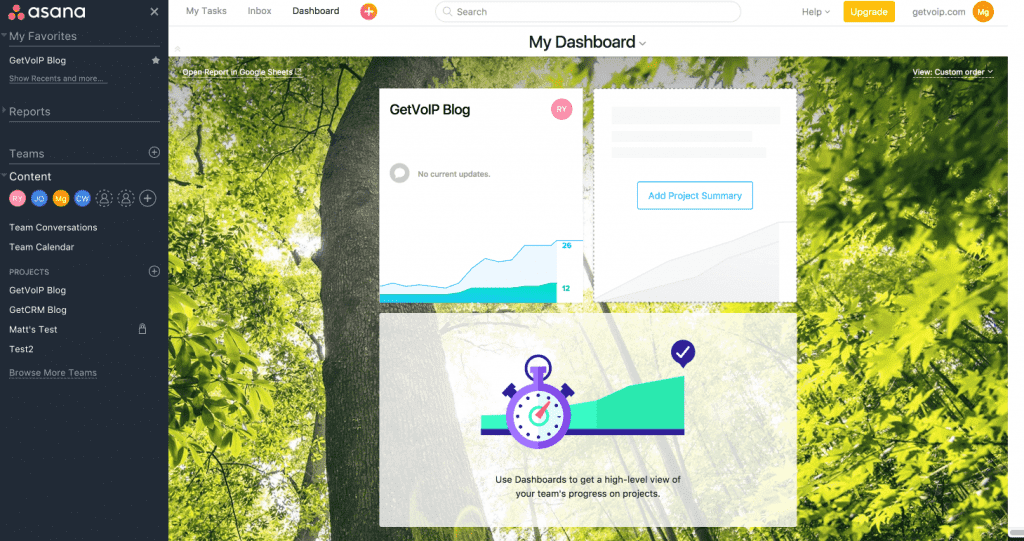
قد يكون هذا بالطبع أمرًا إيجابيًا كبيرًا بالنسبة للبعض ، مع القدرة على التحكم حقًا في وجهة نظرك ، واستخدام تخطيطات مختلفة لمشاريع مختلفة ، والاستفادة الكاملة من التخصيص. التصميم العام بحد ذاته ليس سيئًا على الإطلاق ، لكنه يحتوي على بعض العناصر المربكة الجديرة بالملاحظة.
ما هو لطيف هو أن التصميم يشتمل على أقسام قائمة واضحة وواضحة ، تم تحديدها بواسطة لوحات ملونة صلبة على الجانب الأيسر وأعلى الشاشة. تضم القائمة الرئيسية الموجودة على الجانب الأيسر المزيد من الخيارات بما في ذلك المشاريع والمهام "المفضلة" والتقارير والفرق والمحادثات والتقويم والمشاريع.
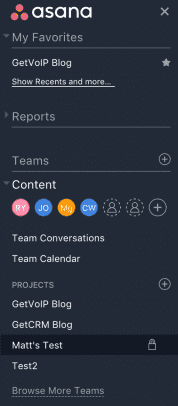
وفي الوقت نفسه ، تتضمن القائمة العلوية مزيدًا من التنقل في نافذة المحتوى ، مع خيارات مثل "لوحة" و "محادثات" و "تقويم" و "تقدم" و "ملفات". قد تلاحظ أن هناك القليل من التكرار هنا ، مما يؤدي إلى الشعور بالفوضى في التصميم. تضم نافذة المحتوى الرئيسية بعد ذلك إما عرض قائمة نصية لمشاريعك ، ثم المهام ، أو عرض بطاقة مرئي مثل Trello.

بشكل عام ، يشعر Asana بمزيد من الفوضى ، ولكن هذا لأنه يحدث أكثر قليلاً. مع ميزات مثل التقويمات والمحادثات والتقارير ، تتطلب Asana المزيد من الأزرار. تساعد قائمتا التنقل المستخدمين في التنقل بسهولة ، وتتميز نافذة السياق الرئيسية بوضوح عن هذه القوائم. يمكن أن تكون الخيارات قوية ، ولكنها قد تكون مربكة لبعض المستخدمين.
نهج تصميم Trello
عند البحث عن أداة لإدارة المشروع ، فإن الاختلاف الأكبر الذي ستواجهه عند المقارنة هو النهج التنظيمي المختلف المستخدم. Basecamp ، على سبيل المثال ، يعتبره الكثيرون رائعًا إذا كان كل ما تحتاجه هو قائمة بسيطة. من ناحية أخرى ، لدى Trello تركيز رئيسي واحد في طريقتهم: نهج يركز على الرؤية لتنظيم المشروع.
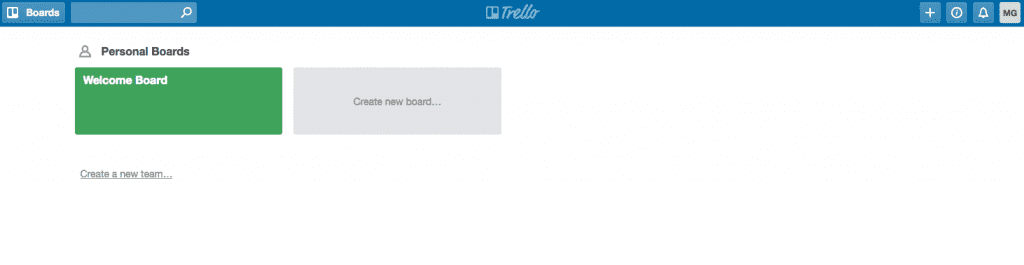
يتم تزويد المستخدمين أساسًا بلوحة فارغة ، تقريبًا مثل لوحة الإعلانات الكبيرة ، والتي يمكن للفرق بعد ذلك تثبيت المهام المختلفة عليها. بشكل عام التصميم نظيف بشكل لا يصدق. يستخدم اللون والشكل لفصل الأقسام المختلفة دون أي غموض.
يستخدم Trello صفحات فارغة لإيواء معلوماتك: أولاً مع مجموعة مختارة من اللوحات (أو الفرق) المختلفة. يؤدي النقر فوق لوحة إلى نقلك إلى لوحة قماشية فارغة جديدة ، حيث سيضع المستخدمون جميع مشاريعهم ومهامهم في "القوائم" ليتم تمثيلهم بشكل مرئي كـ "بطاقات".
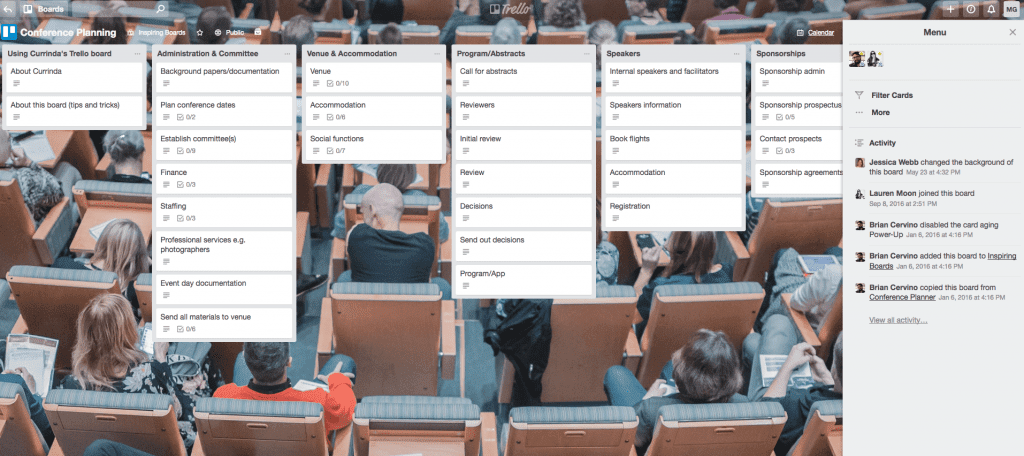
يحتوي الجزء العلوي من الشاشة على قائمة صغيرة تحتوي على "زر رجوع" للعودة إلى المنزل لاختيار فريقك واللوحة ، وزر "لوحات" لفتح قائمة منسدلة للوصول إلى اللوحات الحديثة أو المخصصة ، ووظيفة البحث ، و المزيد من عناصر التحكم في الحساب في أقصى اليمين.
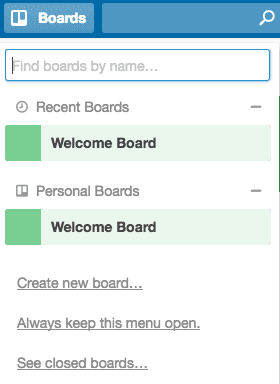
يحتوي الجانب الأيمن من الشاشة على قائمته الخاصة بمجرد الغوص في مشروع معين ، مع خيارات للتخصيص وفلاتر البطاقة بالإضافة إلى موجز نشاط لكل ما حدث في Trello. بشكل عام ، يكون التصميم بسيطًا وأنيقًا ، ويتم التنقل بسهولة باستخدام عدد قليل من الأزرار ، ويتم تقليل عوامل التشتيت إلى الحد الأدنى. معلوماتك في المقدمة وفي المنتصف وتم توضيحها وواضحة بشكل لا يصدق بفضل النهج المرئي الذي يستخدمه Trello.
الحكم : Trello - الآن أفهم أن هذا أمر شخصي ، ولكن بعد أسابيع من استخدام Asana شعرت أخيرًا أنني في المنزل. من ناحية أخرى ، شعرت Trello بأنها مألوفة وبديهية بمجرد إطلاق التطبيق.
كما قلت أعلاه ، التصميم هو أكثر من مجرد وضع طبقة جديدة من الطلاء على تطبيقك ، أو إضافة رسوم متحركة براقة لتبدو رائعة. يحتاج التصميم إلى المساعدة في توجيه المستخدمين من خلال التطبيق ، وتحديد كيفية تفاعلهم مع الحل. لهذا السبب ، يفسح التصميم نفسه مباشرة لتجربة مستخدم التطبيق.
أكثر أهمية بكثير من واجهة المستخدم نفسها ، فإن تجربة المستخدم الخاصة بالتطبيق ستؤدي في النهاية إلى استخدامها أو إيقاف استخدامها. إذا كان تطبيقك سهل الاستخدام ومألوفًا ومريحًا ، فسيكون المستخدمون سعداء بقضاء الوقت هناك. ولكن إذا كان التطبيق الخاص بك مربكًا ، أو مزدحمًا ، ومليئًا بالأزرار الزائدة ، والعديد من الخيارات ، فسيتخلى الكثيرون عن الحل للحصول على حل أبسط.
باستخدام Asana
الآن ، هذا هو المكان الذي يبدأ فيه Asana في الحصول على مزيد من الارتباك. مع وجود العديد من الخيارات والقوائم وطرق العرض المختلفة للاختيار من بينها ، قد يكون من السهل أن تجد نفسك تائهًا. في الحكاية الشخصية الخاصة بي ، عند التبديل من Basecamp ، وجدت نفسي أقوم بالنقر فوق "المهام الخاصة بي" فقط للعثور على صفحة فارغة بدلاً من قائمة المهام المتوقعة.
كما اتضح ، ستظهر المهام هنا فقط إذا تم تعيينها لك. ومع ذلك ، بمجرد أن أدركت ذلك ، وجدت أنه من السهل جدًا أن يكون لدي مهام محددة هناك أمامي بمجرد فتح التطبيق. بشكل عام ، تسمح Asana ببعض التخصيصات القوية ، وستحصل على تعليق إذا كنت تأخذ الوقت الكافي للتعرف على نفسك.
مع القدرة على القفز بين كل من أسلوب Trello واللوحة المركزة بصريًا والنهج المستند إلى النص القياسي ، تتغير التجربة أيضًا.
التسلسل الهرمي لمنظمة Asana:
- الشاشة الأولى التي سيتم الترحيب بها للمستخدمين هي طريقة عرض "My Dashboard". من هنا ، يمكن للمستخدمين الوصول إلى كل من قوائم التنقل في الجانب الأيسر وأعلى الشاشة للتنقل بين الفرق المختلفة والمشروعات والمحادثات أو التقويمات ذات الصلة.
- ضمن نافذة السياق الرئيسية ، تضم طريقة العرض "لوحة المعلومات الخاصة بي" أيضًا المعلومات ذات الصلة بـ "المشاريع" المختلفة التي يكون المستخدم عضوًا فيها. يتضمن ذلك "ملخص المشروع" وبعض البطاقات الفريدة لقياس التقدم المحرز في المشاريع المختلفة.
- عند التنقل إلى "المشروع" المخصص لهم ، سيتم الترحيب بالمستخدمين بالمحتوى الرئيسي ، إما بتنسيق قائمة مستندة إلى نص ، أو بتنسيق بطاقة مرئي.
- في تنسيق القائمة المستندة إلى النص ، يتم تزويد المستخدمين ببساطة بصفحة وأسطر فارغة ، حيث يمثل كل سطر مهمة مختلفة. يمكن للمستخدمين إنشاء أقسام للمساعدة في فصل هذه المهام (على غرار "القوائم" في نهج Trello المرئي).
- في كلا طريقتي العرض ، يؤدي النقر فوق مهمة معينة إلى فتح عرض متعمق لرؤية أي ملفات مرفقة ووصف وأي تعليقات بالإضافة إلى موجز النشاط على المهمة.
- يمكن للمستخدمين أيضًا إضافة "مهام فرعية" إلى أي مهمة لتقسيمها إلى أبعد من ذلك. يمكن استبعاد كل مهمة فرعية بشكل مستقل عن المهمة الكاملة.
بشكل عام ، تعمل وظيفة اللوحة المرئية في Asana تمامًا مثل Trello: لوحة قماشية فارغة يمكن ملؤها بالقوائم ، والتي يمكن ملؤها بعد ذلك ببطاقات لكل مشروع فردي. يؤدي النقر فوق بطاقة إلى إحضار معلومات أكثر تفصيلاً. ولكن عندما يتعلق الأمر بنهج القائمة ، تبدأ الأمور في الاختلاف.
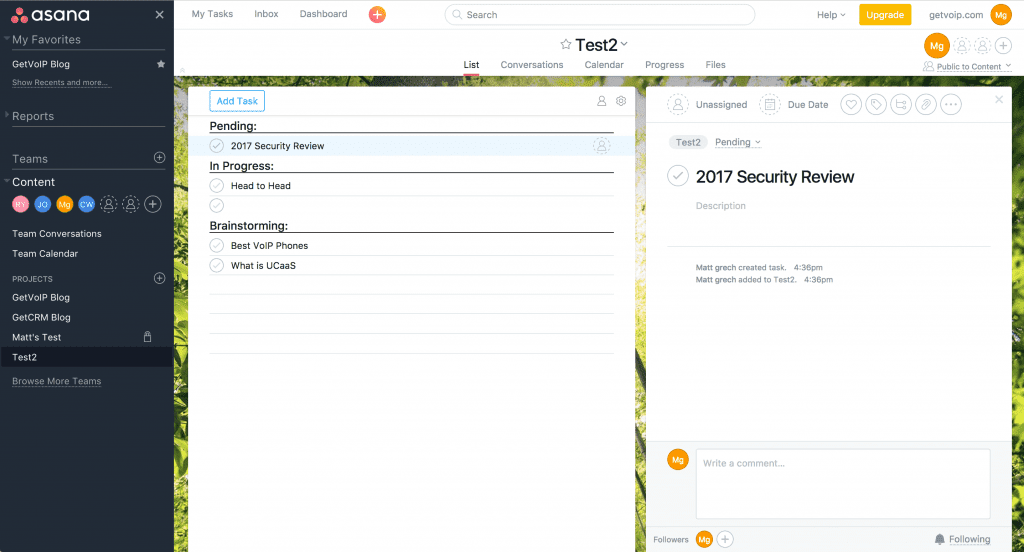
يتم إعطاء المستخدمين ورقة بيضاء لما يشبه دفتر الملاحظات ، مع سطور فقط للكتابة عليها. يمثل كل سطر مهمة مختلفة ، والنقر فوق مهمة يغير طريقة العرض لتقليص القائمة ، وتوسيع المزيد من التفاصيل حول المهمة المحددة. يمكن بعد ذلك إضافة الملفات والمهام الفرعية للمهام ؛ يمكن مشاركة التعليقات ، ويمكن تدوين الملاحظات. يمكن للمستخدمين أيضًا إضافة أقسام لتنظيم القوائم المستقلة ، ويمكن تقسيم المهام بشكل أكبر إلى مهام فرعية.

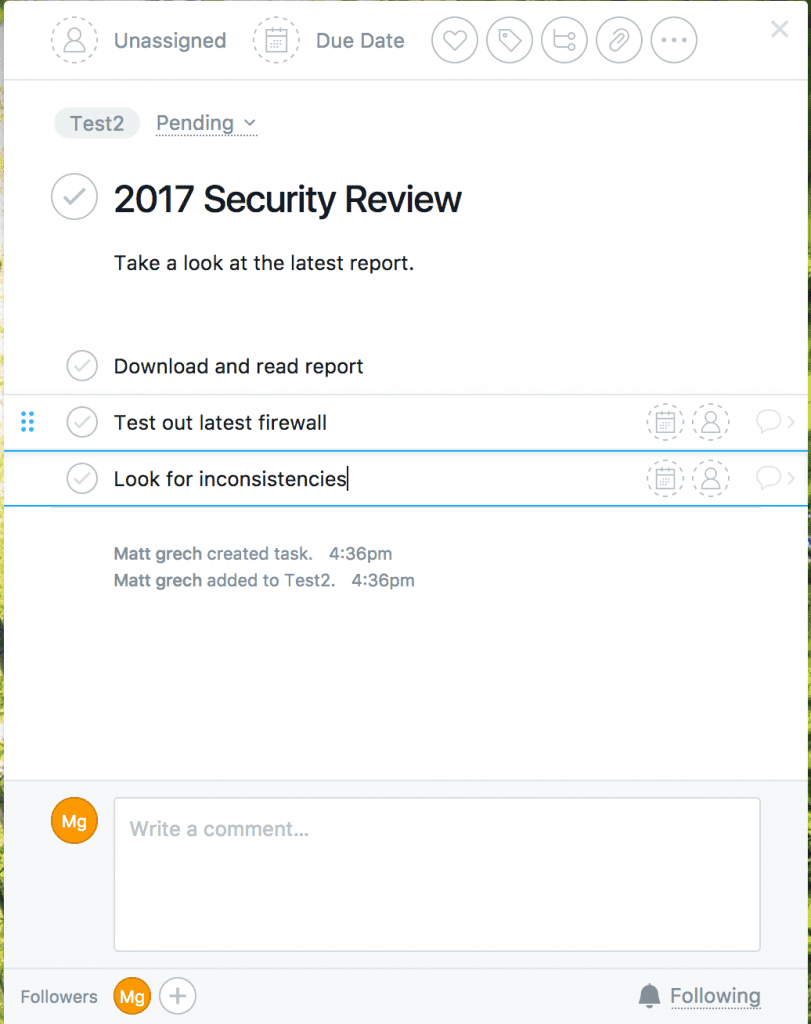
بعيدًا عن التنظيم ، يتمتع المستخدمون بالقدرة على "تفضيل" مشاريع أو مهام محددة للوصول السريع في هذه القائمة الدائمة ، وهي لمسة لطيفة. تسمح القائمة اليمنى بالتنقل السريع ، مع إمكانية الوصول إلى جميع التقارير ومحادثات الفريق وتقويمات الفريق والمشاريع الموجودة بشكل دائم في نفس الموقع. تتغير القائمة العلوية بناءً على عرض المحتوى الخاص بك ، ولكنها تقدم عمومًا التكرار المذكور سابقًا.
تقدم Asana بشكل عام المزيد في النهاية: حدود أقل لعمليات الدمج ، ولا يوجد حد للملفات على الخطة المجانية ، وخيار القفز بين طرق العرض المختلفة. والأهم من ذلك ، أنه يوفر ميزتين كبيرتين أذكرهما باستمرار: التقويم ومحادثات الفريق ، مما يضيف عنصرًا آخر من التعاون إلى التطبيق بأكمله. عندما يتعلق الأمر بالتنظيم المتعمق ، تسمح Asana بمزيد من التخصيص ، ولكن قد تكون الخيارات متعجرفة للفرق التي تبحث عن البساطة.
باستخدام Trello:
لذا فإن الفكرة مع Trello هي أنك تحصل على لوحة فارغة للبدء ، والخطوة الأولى للتنظيم هي إنشاء لوحة لفريقك المحدد. هذه اللوحة هي عبارة عن لوحة فارغة يتم ملؤها بـ "القوائم" ، والتي يمكن ملؤها بعد ذلك بـ "البطاقات". سيتم استخدام القوائم لتنظيم المشاريع أو المهام أو الأولويات المختلفة.
سيتم بعد ذلك ملء هذه القوائم بالبطاقات ، بحيث تمثل كل بطاقة مهمة محددة. نظرًا لأن Trello يركز على الطبيعة بشكل مرئي ، يمكن لهذه البطاقات إبراز معلومات محددة ، مثل من تم تعيينه للموضوع وأي صور مرفقة ووصفًا موجزًا.
يؤدي النقر فوق البطاقة إلى إظهار المزيد من التفاصيل والخيارات. ولكن في نهاية اليوم ، هذا كل ما تقدمه Trello حقًا - لوحة فارغة لتبدأ بها ، وقوائم لملءها ، وبطاقات لتمثيل كل مهمة بشكل مرئي.
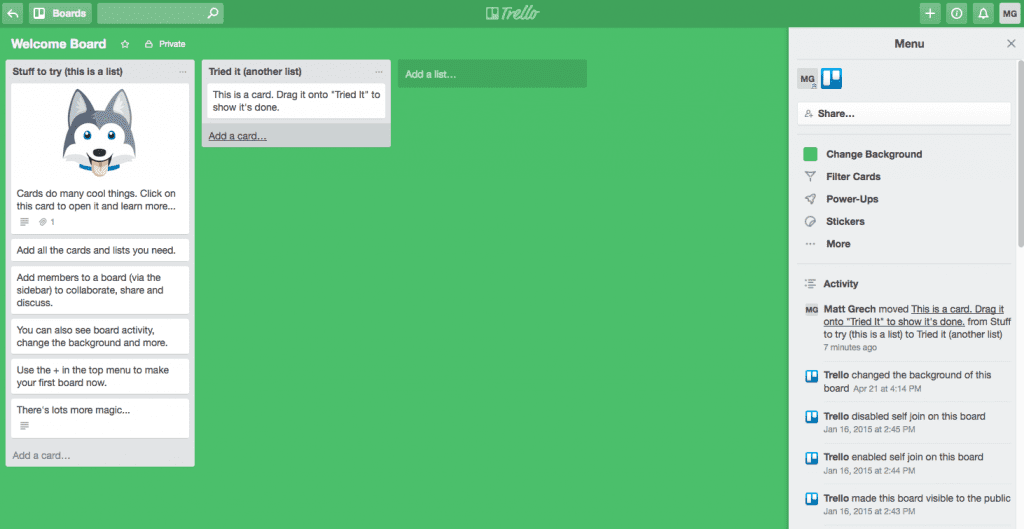
التسلسل الهرمي لمنظمة Trello:
- عند فتح التطبيق لأول مرة ، يتم الترحيب بالمستخدمين بشاشة رئيسية تضم جميع "اللوحات". يمكن أن تكون المجالس شخصية أو خاصة أو موجهة نحو الفريق ليتم استخدامها من قبل أعضاء متعددين.
- تعمل كل لوحة محددة ، إما فريقًا أو شخصيًا ، كمساحة عمل فريدة خاصة بها - "لوحة فارغة" للمستخدمين لملء "القوائم" ذات الصلة.
- القوائم هي أدوات تنظيمية للمساعدة في فصل الأولويات أو المهام أو مجالات التركيز.
- ستضم القوائم المهام وتمثلها على أنها "بطاقات" ، مع لمحة موجزة عن المعلومات المهمة.
- يؤدي النقر فوق بطاقة معينة إلى فتح عرض مخصص لهذه المهمة ، مما يسمح للمستخدمين بمشاهدة وصف المهمة ، وجميع الملفات المرفقة ، وحتى إجراء محادثة عن طريق إرسال التعليقات.
- يمكن للمستخدمين التنقل حول Trello من القائمة العلوية ، مع خيارات "العودة إلى الصفحة الرئيسية" ، أو قائمة "اللوحات" المنسدلة البسيطة للوصول السريع إلى كل لوحة يكون المستخدم عضوًا فيها.
سيؤدي النقر فوق بطاقة معينة إلى إبراز هذه المهمة وفتح نافذة جديدة لك. هنا ، يمكن للمستخدمين إجراء المزيد من التعاون المتعمق: يمكنهم كتابة وصف للمهمة ، وإضافة أو عرض أي مرفقات ، وإضافة تعليقات إلى المناقشة ، وإضافة أعضاء جدد إلى المهمة ، وتسمية المهمة ، وإضافة قائمة اختيار ، وتاريخ الاستحقاق ، أو حتى الاشتراك في الإخطارات.
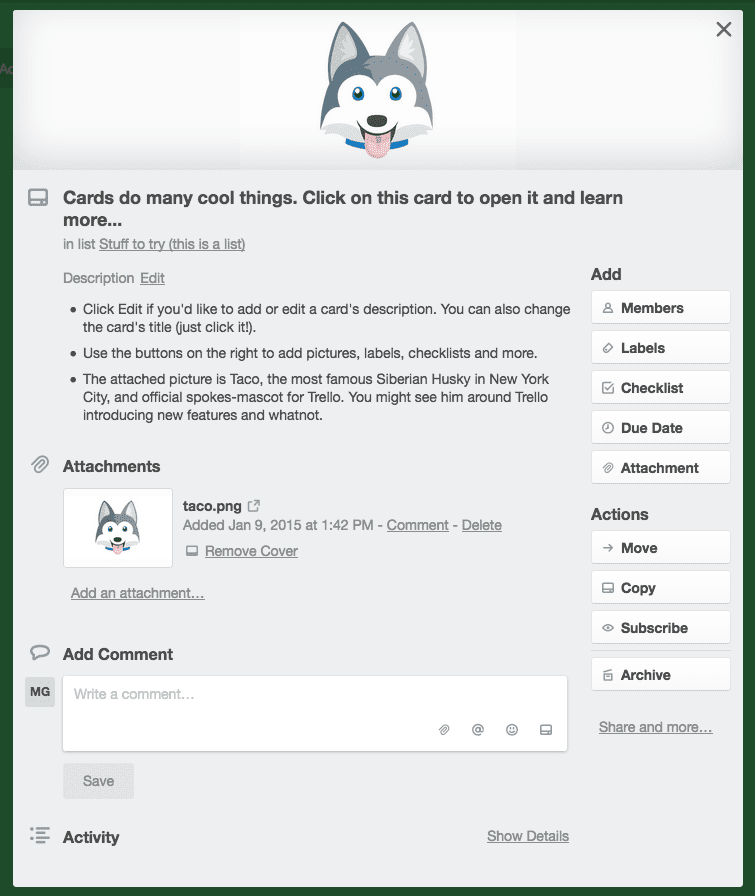
تحتوي كل مهمة أيضًا على موجز نشاط فريد خاص بها لتتبع جميع التغييرات التي تم إجراؤها. لمزيد من الوظائف العامة ، تتيح القائمة اليمنى للمستخدمين عرض موجز النشاط على مستوى اللوحة والوصول إلى خيارات التخصيص مثل لون الخلفية أو الصورة ، وبطاقات التصفية بناءً على تفضيلات محددة (مثل مشفرة بالألوان ، أو مخصصة لـ) ، والتفاعل مع "الملصقات ، أو إدارة عمليات التكامل الخاصة بك ، أو حتى تكوين إعدادات البريد الإلكتروني والتصدير.
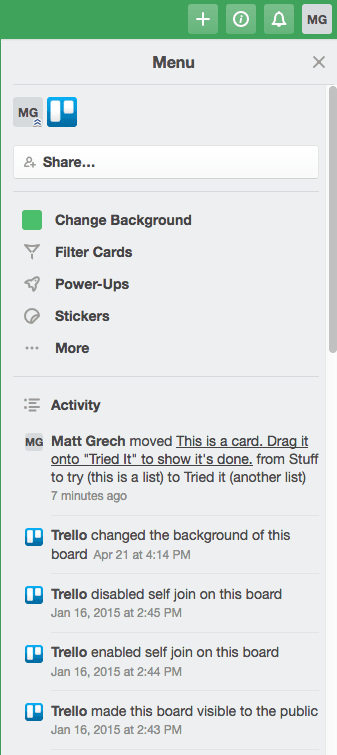
أعتقد أن أحد أقوى نقاط Trello هو مستوى التنظيم الذي يسمح به ، دون إلقاء الكثير على المستخدم. تُترك المحادثات لكل مهمة على حدة ، ويمكن رؤية جميع المعلومات التي يحتاجها المستخدم في لمح البصر. من خلال قسم قائمة واحد فقط ، يمكن للمستخدمين القفز حول التطبيق بإرادتهم من خلال استخدام وظيفة البحث المتقدم ، أو قائمة اللوحات المتعمقة إلى حد ما للتنقل بين الفرق واللوحات المختلفة - حتى أن هناك وصولاً سريعًا إلى جميع اللوحات التي تمت زيارتها مؤخرًا.
الحكم: Asana - قد يبدو الأمر محيرًا في البداية ، لكن Asana تقدم ببساطة وظائف أكبر عبر Trello. يتوفر للمستخدمين المزيد من الخيارات لتخصيص وجهات نظرهم ، وتساعد المحادثات والتقويمات المدمجة في الاحتفاظ بكل شيء في تطبيق واحد ، ويشعر Asana وكأنه حزمة أكثر اكتمالاً.
بالنسبة لهذه المقارنة ، تختلف فئة الميزات قليلاً. عندما نقارن بين مزودي خدمة VoIP للأعمال ، نود أن نلقي نظرة على ميزات الاتصال التي اكتسبتها عملك على أساس كل خطة فردية. عندما يتعلق الأمر بحلول Team Messaging ، نود أن نلقي نظرة على الميزات التي تكتسبها بخلاف الرسائل البسيطة. ولكن عندما يتعلق الأمر بحلول إدارة المشاريع ، فإن الأمر يصبح أكثر تعقيدًا.
في جوهرها ، الميزات متشابهة جدًا ، لأن الهدف نفسه متشابه. ومع ذلك ، بناءً على كيفية تمثيل المعلومات والبيانات الخاصة بك ، قد تتغير الميزات. يركز Trello بصريًا ، بينما يوفر Asana خيارات لاستخدام نهج قائم على النص. هذا لا يعني أن Asana لديها ميزات أفضل ، لكنها تنشر تركيزها أكثر. في كلتا الحالتين ، اعتقدنا أن الأمر يستحق إلقاء نظرة على ما يسمح كلا الحلين للمستخدمين بفعله.
| أسانا: | تريلو: |
| قائمة أو قائمة وجهات النظر مجلس الإدارة | عرض اللوحة فقط |
| البحث المتقدم ووظائف الإبلاغ عن التقدم | البحث المتقدم |
| يمكن ربط المهام معًا باعتبارها تبعيات | مهام رمز اللون |
| يمكن توسيع المهام مع المهام الفرعية | الرد على المستخدمين أو المهام الأخرى باستخدام "ملصقات" |
| قوالب استخدام مخصصة | قوالب استخدام مخصصة |
| تعيين أذونات للفرق الخاصة والمشاريع | تعيين أذونات للفرق الخاصة والمشاريع |
| ضوابط المسؤول | ضوابط المسؤول |
| تقويمات الفريق | مدخل للضيوف |
| محادثات الفريق غير المتعلقة بمهام محددة | الخلفيات المخصصة |
| استخدم الحقول المخصصة لإضافة البيانات إلى المشاريع وتغيير أسماء الحقول وأنواعها وقيمها | اشعارات البريد الالكتروني |
| قم بتعيين تواريخ الاستحقاق وأوقات الاستحقاق | دفع الإخطارات |
| إرفاق ملفات يصل حجمها إلى 100 ميجابايت (في جميع الخطط) | تعيين تواريخ الاستحقاق في أوقات الاستحقاق |
| يغذي نشاط الفريق على نطاق واسع | إرفاق ملفات يصل حجمها إلى 250 ميغا بايت (درجة رجال الأعمال) |
| تحديثات تلقائية لصندوق البريد الإلكتروني | لوحات مشاركة وطباعة وتصدير |
| تتبع المهام وإضافة متابعين جدد لهم | تغذية النشاط |
| دفع الإخطارات | تعليقات على المهام |
| التعليق على المهام | |
| الخلفيات المخصصة |
في حين أن هذه القائمة أساسية إلى حد ما ، ومجردة إلى حد ما ، فإن هذا يقدم تمثيلًا عامًا لما تسمح لنا هذه التطبيقات بالقيام به. يمكننا تنظيم مهامنا بطرق مختلفة ، واستخدام البريد الإلكتروني أو إشعارات الهاتف المحمول ، ومشاركة الملفات ، وإضافة التعليقات. هذا هو المعيار بشكل عام.
ومع ذلك ، ما ستلاحظه هو بعض الاختلافات الرئيسية: تمتلك Asana ببساطة ميزات وإمكانيات أكثر من Trello ، بما في ذلك تقاويم ومحادثات واسعة للفريق ، بالإضافة إلى أدوات إعداد تقارير مرحلية متعمقة. ولكن ، ستلاحظ أن هناك دائمًا مقايضة هنا ، على سبيل المثال ، لدى Asana حد أصغر لحجم الملفات للمرفقات والتحميلات.
الحكم: Asana - تجاهل نقطة سعر المعادلة ، Asana تقدم ببساطة المزيد من الوظائف والميزات والتخصيص وقابلية التوسع للحل.
لم يعد الحل مكتملًا كمجرد جزيرة قائمة بذاتها من الوظائف. في هذه المرحلة ، تعتبر عمليات الدمج في حلول الأعمال بالغة الأهمية لأي فريق. توفر عمليات التكامل الوقت ، وتقدم دفعة هائلة للإنتاجية - يمكن للمستخدمين ربط تطبيقين أو أكثر معًا لتبسيط كل عملية يتعاملون معها. لذلك عندما يتعلق الأمر بالبحث عن حل ، يجب أن تكون عمليات التكامل على رأس القائمة الخاصة بك.
نظرًا لأن كل حل فردي قادر على الارتباط بالتطبيقات الأخرى ، فلا يكفي فقط ضمان إمكانية فتح الحل لعمليات التكامل. بدلاً من ذلك ، يجب على الفرق معرفة ما إذا كانت الحلول الجديدة تدعم حاليًا تكامل الأدوات الأخرى التي يعتمد عليها الفريق بالفعل.
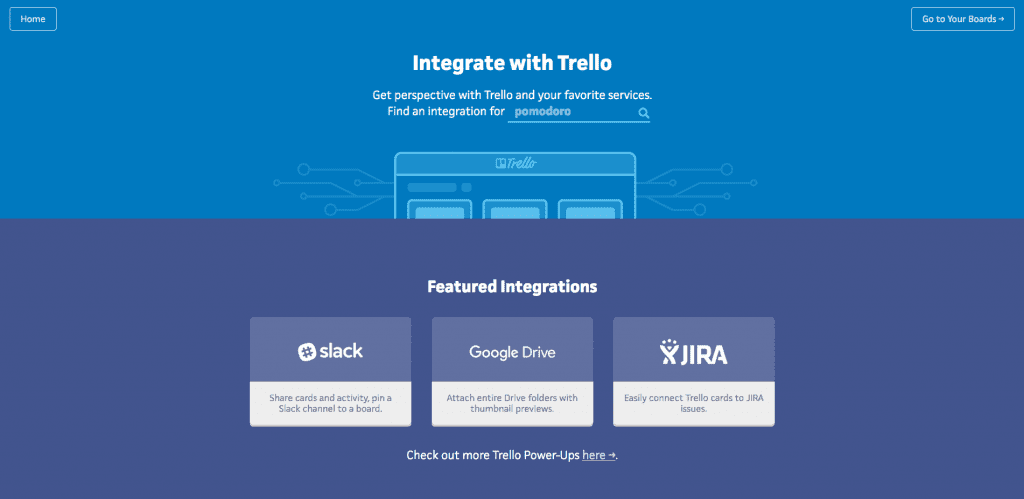
علاوة على ذلك ، كما ناقشنا في قسم التسعير ، سيضع العديد من مقدمي الخدمة قيودًا على مستويات مختلفة من عروض منتجاتهم. في حين أن حدود التكامل هذه عادة ما تكون سخية ، إذا ترك فريقك يختار ويختار الحلول التي يجب التضحية بها ، فأنت حقًا لا تحصل على قيمة أموالك الكاملة.
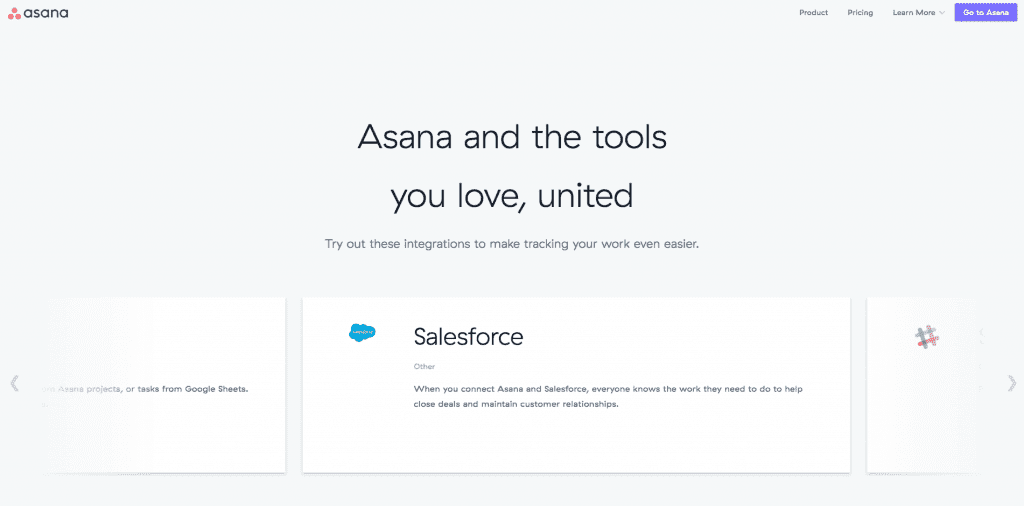
لدى كل من Asana و Trello قوائم تكامل شاملة ؛ ومع ذلك ، إذا كان الحجم هو مقياس اهتمامك ، فإن Trello لديه بعض الشيء هنا. في حين أن قاعدة بيانات Asana الرسمية تنتهي عند 63 ، فإن قائمة Trello تمتد إلى 152. الآن ، هذا لا يعني أن Trello يقدم تكاملات أفضل ، فقط أن قائمة "power-ups" الرسمية أطول. الجدير بالذكر أن Trello يضيف بعض تكامل الميزات الأساسية كـ "power-ups" ، بينما يظل Asana أكثر تركيزًا على عمليات التكامل مع التطبيقات الأخرى.
بشكل عام ، ومع ذلك ، يقدم كل من Asana و Trello عمليات الدمج الرئيسية التي تتوقعها ، مثل Slack و Salesforce و Gmail و Google Drive و Dropbox وحتى Mailchimp.
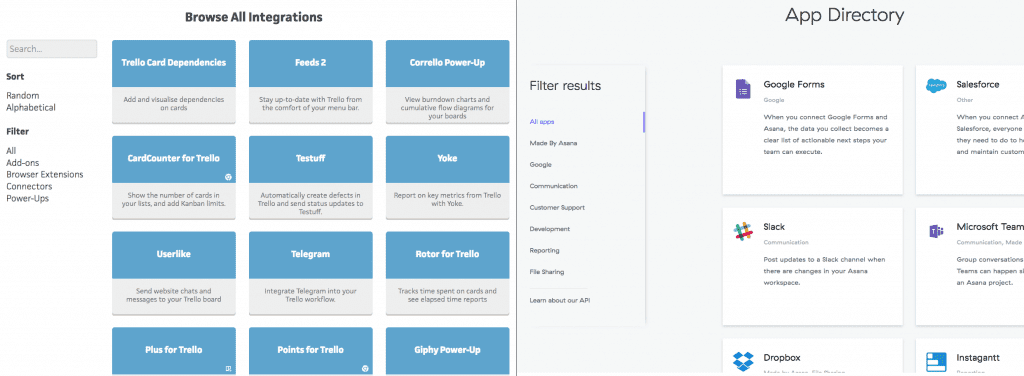
لكن الاختلاف الأكبر هنا هو القيود المفروضة على عمليات الدمج. لا يحد Asana من عدد عمليات الدمج التي يمكن أن يحصل عليها أي حساب على الإطلاق. أضف ما تريد ، حتى في الخطة المجانية. ومع ذلك ، على الجانب الآخر ، يتضمن Trello حدود التكامل.
المستخدمون المجانيون مقيدون بقدرة واحدة لكل لوحة. يمكنك استخدام وحدات طاقة مختلفة على لوحات مختلفة ، ولكن واحدة فقط لكل منهما. لحسن الحظ ، يحتاج المستخدمون فقط إلى الترقية إلى خطة درجة رجال الأعمال للحصول على عمليات تعزيز غير محدودة ، لكننا وجدنا أن هذا يعد أسلوبًا قديمًا للتكامل ، وهو أسلوب اعتدنا على استخدامه بشكل روتيني على Slack أيضًا.
الحكم: Asana - بينما يقدم Trello أكثر قليلاً ، فإن عمليات الدمج ليست فريدة من نوعها لما يقدمه المزود. يمكن للفرق بناء حلول خاصة بهم ، أو حتى استخدام حل مثل Zapier لتقديم عمليات تكامل جديدة. والأهم من ذلك ، أن Asana لا تضع قيودًا على عمليات الدمج الخاصة بها ، وحتى الخطط المجانية يمكن أن تحتوي على عمليات تكامل غير محدودة. ومع ذلك ، فإن Trello يحد من عدد عمليات الدمج التي يمكن للمستخدمين المجانيين إضافتها.
الآن ، عندما يتعلق الأمر بأي خدمة سحابية ، يمكن أن يؤثر مستوى وتوافر الدعم الذي يتلقاه فريقك بشكل كبير على تصور فريقك لهذا الحل. نحن للأسف لا نعيش في عالم مثالي ، وبفضل طبيعة السحابة ، عندما تسوء الأمور تصبح خارج أيدينا. الآن ، هذه نعمة ونقمة - في الواقع ، إنها جزء من سبب كون السحابة مربحة للغاية. مع تعامل مزودك مع جميع الرفع الثقيل ، والعمل من وراء الكواليس ، والأشياء التقنية المعقدة ، فإن عملك حر في التركيز على العمل نفسه.
ومع ذلك ، ماذا لو حدث خطأ ما ولم يكن المزود قادرًا على التعامل مع المشكلة؟ أو ماذا لو لم يهتموا بما يكفي للتأكد من أن فريقك يتلقى الخدمة التي دفعوا مقابلها؟ حسنًا ، لهذا السبب يعد الدخول في اتفاقية مستوى الخدمة مع مقدمي الخدمة أمرًا بالغ الأهمية.
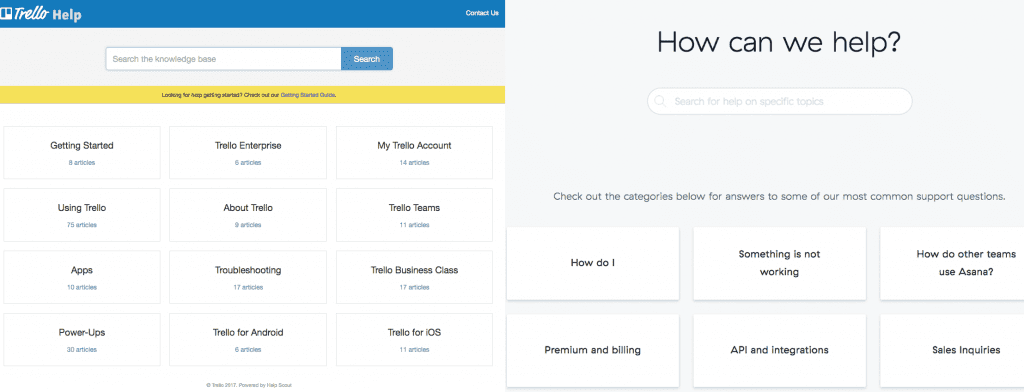
ولكن قبل أن تبرم عقدًا قانونيًا مع مزود خدمة ، سيكون عليك إجراء القليل من البحث حول الدعم المتاح. بين خيارات المساعدة الذاتية ، وقنوات الاتصال ، وحتى ممثلي الدعم المتفانين في بعض الأحيان ، فإن أفضل مقدمي الخدمات يجعلون دعم الاتصال سهلاً قدر الإمكان.
يقدم كل من Trello و Asana أدلة شاملة للمساعدة الذاتية وقوائم الأسئلة الشائعة والبرامج التعليمية على مواقع الويب الخاصة بهما. في الواقع ، يقدم كل من Trello و Asana للمستخدمين الجدد قوالب أفضل الممارسات لمساعدة الجميع على البدء بشكل صحيح. اعتمادًا على حالات الاستخدام أو الاحتياجات المختلفة ، يمكن للمستخدمين الاختيار من بين قوالب مختلفة لتنظيم المشروع الخاص بهم.
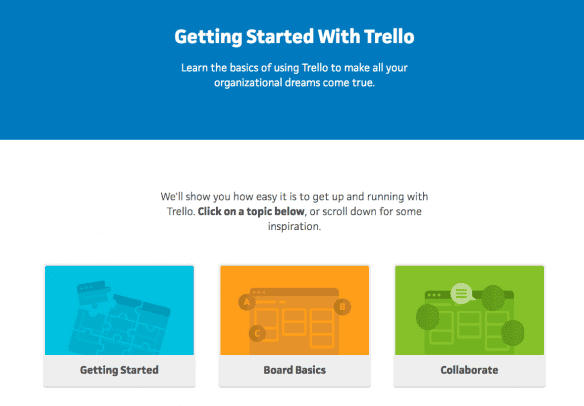
لكن هذا لا يساعد حقًا عندما يحدث خطأ ما ، فهل هذا يحدث الآن؟ هذا بالطبع هو المكان الذي تظهر فيه الأسئلة الشائعة والبرامج التعليمية المذكورة سابقًا.
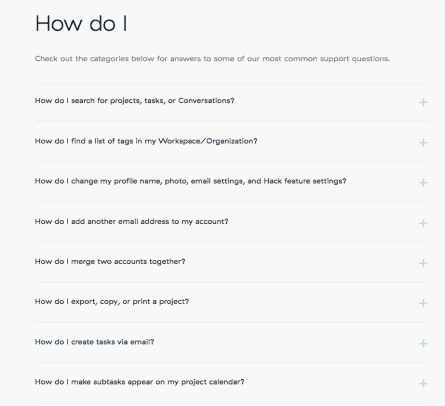
ولكن ماذا عن الوقت الذي تكون فيه المشكلة خارجة عن نطاق يديك حقًا؟ حسنًا ، في جميع خططهم ، يبدو أن كل من Asana و Trello يقدمان فقط الدعم الفني عبر البريد الإلكتروني. يعد كلاهما بالرد في غضون 24 ساعة في يوم العمل ، لكن البريد الإلكتروني لا يزال بريدًا إلكترونيًا.
لحسن الحظ ، إذا كان فريقك يتطلب بعض الدعم العملي للغاية ، فإن ترقية الحزم لكلا الموفرين تعمل أيضًا على ترقية مستويات الدعم. يقدم كل من Trello و Asana "دعمًا ذا أولوية" لمشتركي Premium / Business Class ، وبالطبع فإن الترقية إلى مستوى Enterprise تكسب عملك ممثل دعم مخصص.
الحكم: السحب - يقدم كلا المقدمين إلى حد كبير نفس قنوات الاتصال للدعم بالإضافة إلى ترقيات دعم مماثلة وخيارات المساعدة الذاتية.
هنا في GetVoIP ، لا نرغب دائمًا في إعلان فائز واحد على الآخر ، لأن هذا ليس هو الحال. نادرًا ما نجد في مقارناتنا حلاً يتفوق على الآخر تمامًا. في أغلب الأحيان ، الاستنتاج الذي نتوصل إليه هو أن الحلول المختلفة تناسب احتياجات الفرق المختلفة ، ولأسباب مختلفة.
الاتجاه الذي ظللنا نلاحظه في هذه المراجعة هو "المقايضات". بشكل عام ، يكمل كل من Asana و Trello نفس الهدف بالضبط: يساعدان الفرق على البقاء منظمة والتعاون بشكل فعال في المشاريع والمهام. ومع ذلك ، فإن مناهج هذه التطبيقات مختلفة ، وهنا تكمن المفاضلات.
سيكون من السهل إلقاء نظرة على قوائم الميزات ، ومستويات الأسعار ، وقوائم التكامل وإعلان Asana الفائز. أثناء الاختبار ، لاحظنا أن Asana يبدو أنها تقدم الكثير مما يفعله Trello ، ولكن حتى أكثر في المقدمة. لكن هذا لن يكون عادلاً بالنسبة لـ Trello ، لأنه في بعض الحالات ، يقدم Trello للمستخدمين ميزة على Asana. في نهاية المطاف ، هناك مقايضات واضحة بين هذين الحلين ، وهذا لا يعني أن أحدهما أفضل من الآخر. بدلاً من ذلك ، نشعر أن أحد الحلول قد يعمل بشكل أفضل للفريق بناءً على ظروف محددة.
سوف تعمل Asana بشكل أفضل لعملك:
- إذا كان فريقك أقل من 15 مستخدمًا ، ويريد الاحتفاظ بكل شيء مجانًا ، ويحتاج إلى أكبر عدد ممكن من عمليات الدمج. تقدم خطة Asana المجانية أكثر من خطة Trello ، مع خيار طرق العرض القائمة على مجلس الإدارة والقائمة. والأهم من ذلك ، أن Asana لا تحد من عمليات الدمج في خطتها المجانية ، ولكنها تقيد المستخدمين.
- إذا كان فريقك على استعداد للاشتراك في حل. ستعمل خطة Asana Premium بشكل أفضل مع فريقك إذا احتاجوا إلى زيادة الوظائف والمرونة المحسّنة التي يوفرها الحل. مع المزيد من الميزات مثل التقويمات والمحادثات وطرق العرض المتعددة للمؤسسة ، قد تعمل Asana بشكل أفضل مع الشركات ذات الفرق المتعددة التي تحتاج إلى الحرية في العثور على ما يناسبها بشكل أفضل.
سيعمل Trello بشكل أفضل لعملك:
- إذا كان لدى فريقك أكثر من 15 مستخدمًا ، لكن لا يمكن تبرير شراء حل. سيكون Trello هو الخيار الوحيد في هذا المستوى لأن خطتهم المجانية لا تضع أي قيود على عدد المستخدمين. هذا صحيح أيضًا إذا كان فريقك لا يتطلب عمليات تكامل متعددة ، حيث يقصرها Trello على "Power-up" واحد لكل لوحة في المستوى المجاني. ومع ذلك ، تجدر الإشارة إلى أن Trello لا يحجب الإصدارات "المتقدمة" من الوظائف حتى تفعل المستويات الأعلى مثل Asana.
- إذا كان فريقك يبحث عن حل أبسط - حل غير مليء بالأجراس والصفارات فلن تلمسها أو تشغلها أبدًا. بفضل تصميمه الأبسط ونهجه الأبسط في التنظيم ، فإن منحنى التعلم في Trello يكاد يكون غير موجود. ومع ذلك ، قد تجد الفرق التي تستخدم Asana نفسها غارقة في الخيارات التي لم تلمسها أبدًا.
